Bankindstillinger
I denne artikel
Bankindstillinger
Denne vejledning beskriver de indstillinger, du finder på underfanen “Bank” under Administration → Bankindstillinger:
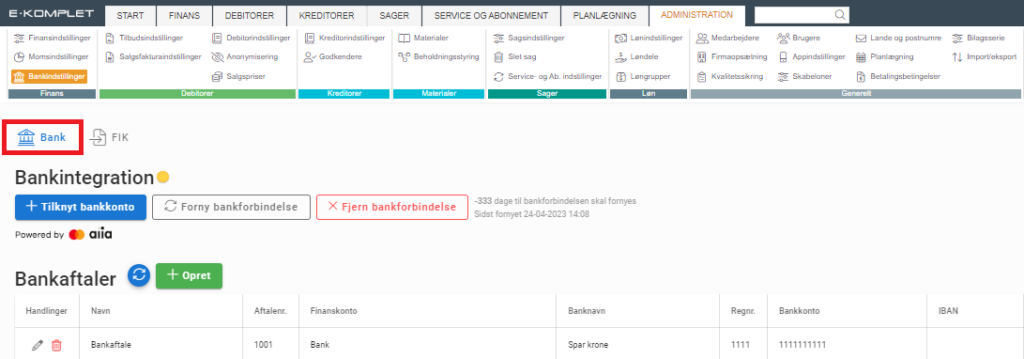
Disse indstillinger er relevante i forbindelse kreditor betalingsfiler og bankafstemning.
For at du kan bruge bankafstemning, er følgende opsætning påkrævet:
- Der skal være oprettet en bankaftale.
- Der skal være oprettet forbindelse til din bank via Aiia.
- Der skal være tilknyttet en bankkonto til bankaftalen.
I vejledningen herunder kan du læse, hvordan du laver denne opsætning.
Bankaftaler
For at du kan oprette betalingsfiler og bruge bankafstemning, skal der være oprettet mindst én bankaftale. Det er muligt at have flere bankaftaler — aftalenummeret må blot ikke være ens. En bankaftale kan også sættes direkte på kreditor, hvis du ønsker at denne automatisk bliver sat på fakturaer som sendes elektronisk (OIO).
Opret bankaftale
Denne vejledning beskriver, hvordan du opretter en bankaftale.
1. Gå til underfanen “Bank” under Administration → Bankindstillinger.
2. Klik på ![]() ud for “Bankaftaler”:
ud for “Bankaftaler”:
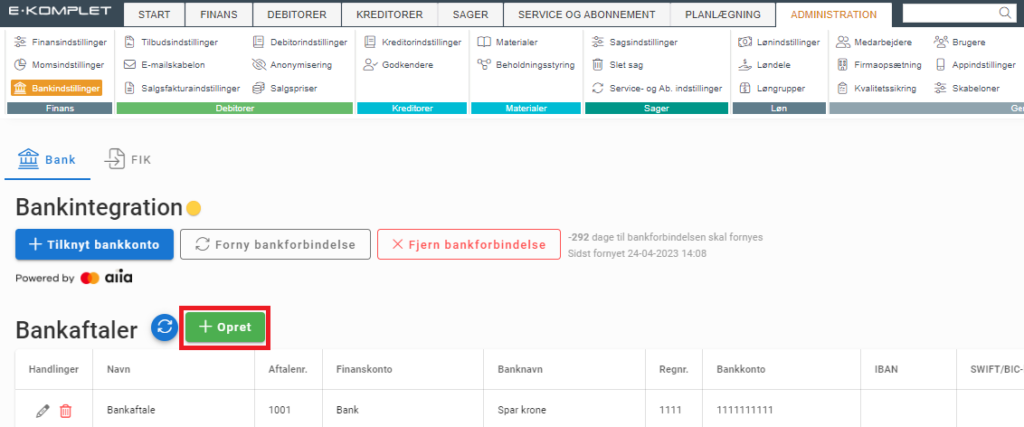
3. I vinduet, som nu åbner, kan du udfylde nedenstående felter:
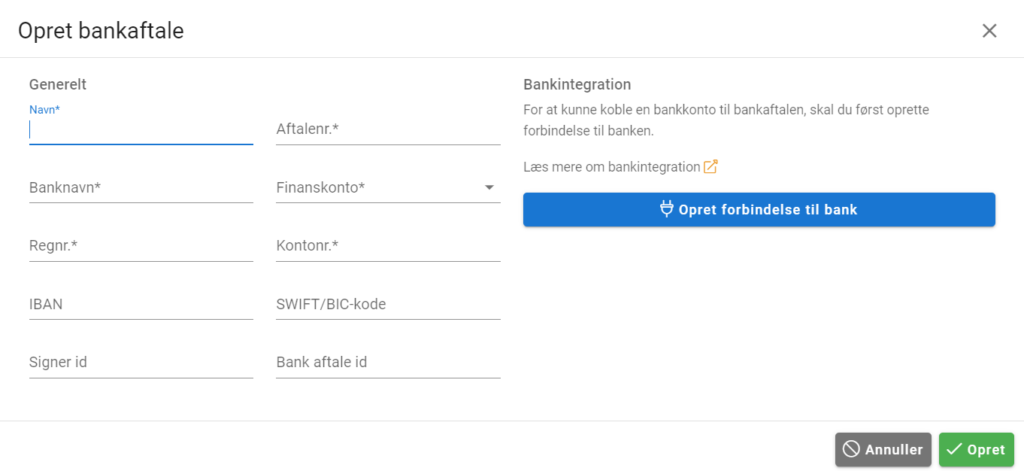
- Navn: Navn på bankaftalen.
- Aftalenr.: Entydigt nummer, aftalen vil blive registreret i E-Komplet under.
- Banknavn: Bankens navn.
- Finanskonto: Finanskonto i E-Komplet.
- Regnr.: Registreringsnummer.
- Kontonr.: Kontonummer.
- IBAN: IBAN (valgfrit).
- SWIFT/BIC-kode: SWIFT/BIC (valgfrit).
- Signer id: Signer id (valgfrit).
- Bank aftale id: Bank aftale id (valgfrit).
4. Når ovenstående er udfyldt, kan du — hvis du ønsker at benytte dig af bankafstemning — oprette forbindelse til banken via Aiia og herefter koble en bankkonto til aftalen. Ønskes dette, kan du klikke på ![]() og følge vejledningen her. Alternativt kan du gemme aftalen ved at klikke på
og følge vejledningen her. Alternativt kan du gemme aftalen ved at klikke på ![]() uden at tilknytte en bankkonto.
uden at tilknytte en bankkonto.
Ret bankaftale
Denne vejledning beskriver, hvordan du retter en bankaftale.
1. Gå til underfanen “Bank” under Administration → Bankindstillinger.
2. Klik på  under Handlinger ud for den bankaftale, du ønsker at rette:
under Handlinger ud for den bankaftale, du ønsker at rette:

3. I vinduet, som nu åbner, finder du følgende sektioner:
- Under “Generelt” kan du rette en række de basale oplysninger på bankaftalen.
- Hvis der endnu ikke er oprettet bankforbindelse, kan det gøres ved at klikke på
 under “Bankintegration” — se vejledningen her.
under “Bankintegration” — se vejledningen her.
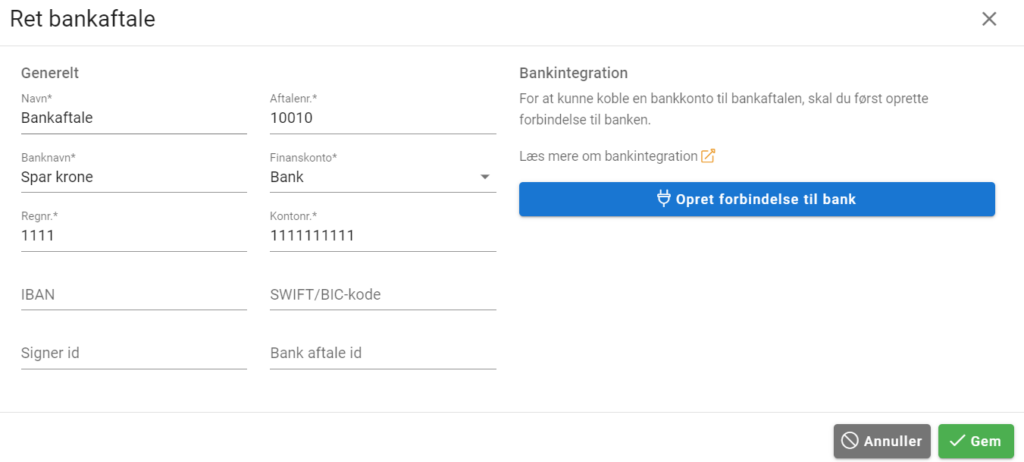
- Hvis der er oprettet bankforbindelse for denne bankaftale, vil du under “Bankintegration” kunne se oplysninger om den tilknyttede bankkonto, samt have mulighed for at rette følgende indstillinger:
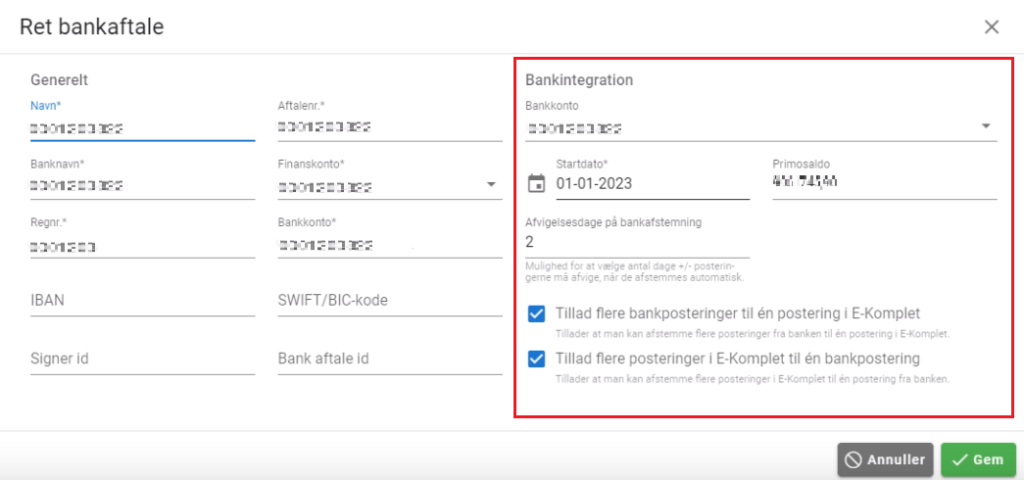
- Bankkonto: Her kan der vælges mellem de bankkonti, som er tilføjet gennem Aiia-forbindelsen.
- Startdato: Dato, hvor man vil begynde at afstemme i bankafstemningen — der vil vises kun banktransaktioner fra efter denne dato.
- Primosaldo: Åbningssaldo bliver lagt til ultimosaldoen for posteringerne fra banken, så den viser saldoen for den valgte slutdato på bankafstemningen; bør afspejle saldoen på startdatoen.
- Afvigelsesdage på bankafstemning: Antal dage posteringernes dato må afvige, når der afstemmes automatisk.
- Tillad flere bankposteringer til én postering i E-Komplet: Tillader at man kan afstemme flere posteringer fra banken til én postering i E-Komplet.
- Tillad flere posteringer i E-Komplet til én bankpostering: Tillader at man kan afstemme flere posteringer fra banken til én postering i E-Komplet.
4. Klik på ![]() .
.
Slet bankaftale
Denne vejledning beskriver, hvordan du sletter en bankaftale.
1. Gå til underfanen “Bank” under Administration → Bankindstillinger.
2. Klik på  under Handlinger ud for den bankaftale, du gerne vil slette:
under Handlinger ud for den bankaftale, du gerne vil slette:

3. Klik på ![]() :
:
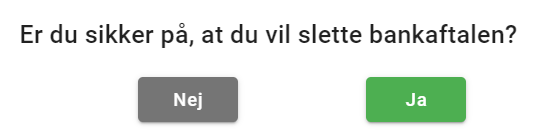
Opret bankforbindelse
Denne vejledning beskriver, hvordan du opretter bankforbindelsen via Aiia.
1. Gå til underfanen “Bank” under Administration → Bankindstillinger.
2. Klik på ![]() .
.
2. I dialogboksen, som nu åbner, angives e-mailadressen til brug i Aiia. Har du flere E-Komplet sites, vær opmærksom på ikke at anvende samme e-mail på de forskellige sites.
3. Sæt flueben i “Jeg har læst og accepteret ovenstående” og klik på ![]() :
:

4. Dernæst klikker du på ![]() for at acceptere at dele data mellem Aiia og E-Komplet.
for at acceptere at dele data mellem Aiia og E-Komplet.
5. Når du har accepteret, vil det være muligt at vælge mellem forskellige banker; her vælger du din bank.
6. Nu kan du vælge mellem 3 forskellige digitale måder at lave sikker forbindelse på; vælg MitID:
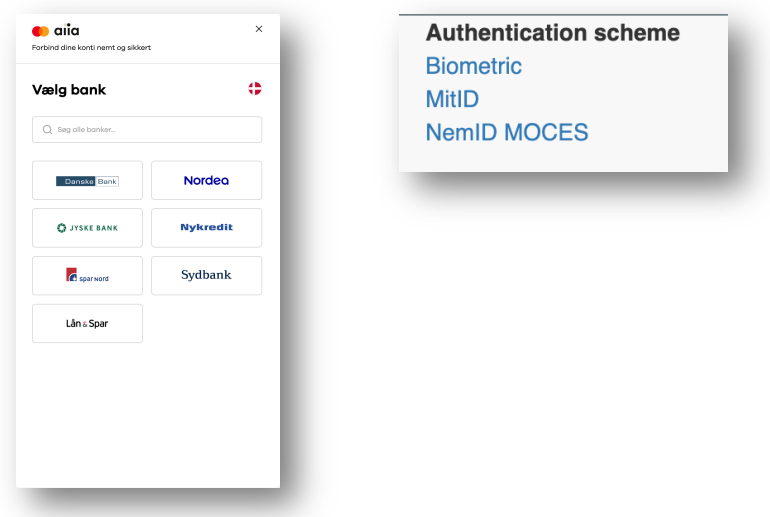
7. Når du er logget ind med dit MitID, kan du vælge hvilken konto du ønsker at synkronisere med. Selvom I måske kun har én konto, skal denne vælges:
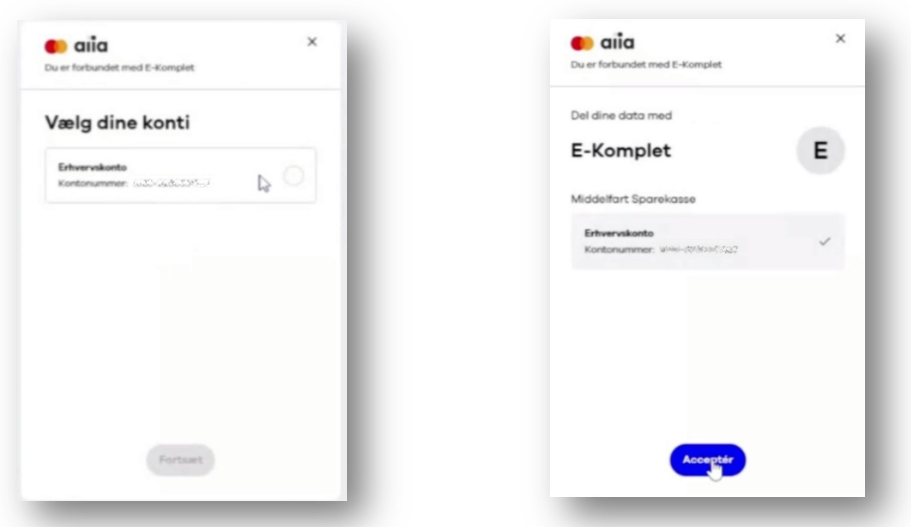
8. Nu skal du blot indtaste en e-mail hvor Aiia kan sende oplysninger til, i tilfælde af at de skal i kontakt med jer. Bemærk: Kører du flere E-Komplet sites, da skal du være opmærksom på ikke at anvende samme e-mail ved opsætning på de forskellige sites.
9. Når du har indtastet e-mailadressen og klikket på ![]() , vil der blive sendt en 6-cifret kode, som du skal taste ind under ”Bekræft email”:
, vil der blive sendt en 6-cifret kode, som du skal taste ind under ”Bekræft email”:
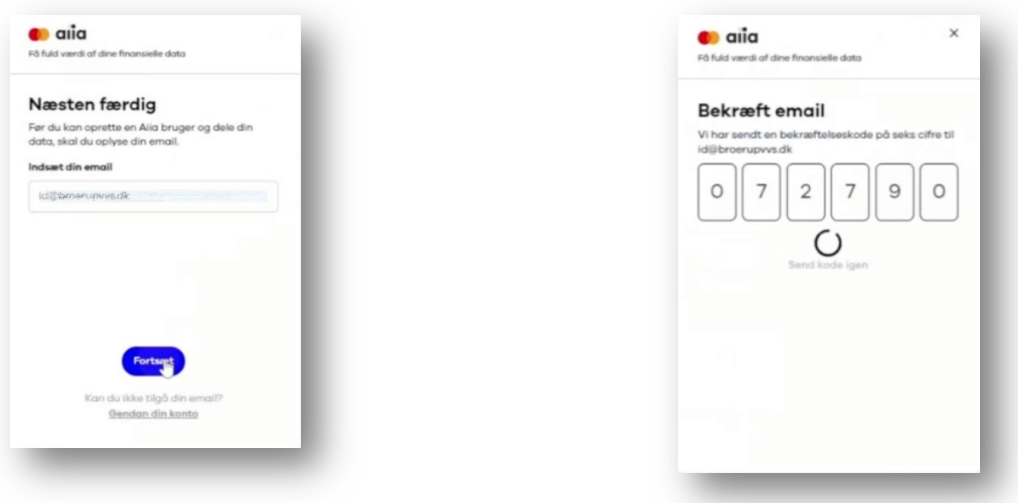
10. Integrationen er nu sat op.
Ved nyoprettet forbindelse
Når forbindelsen er sat op, vil du se et grønt statusikon ved siden af overskriften “Bankintegration”:

Ved en nyoprettet forbindelse til banken, laver Aiia en synkronisering, der indeholder de sidste to års data. Vær opmærksom på, at der kan gå op til 6 timer, inden synkroniseringen kan vises i E-Komplet.
Posteringer fra banken bliver synkroniseret ca. hver 6. time.
Når der oprettes forbindelse til banken, vil denne forbindelse være aktiv i 90 dage. Når de 90 dage er gået, kan der ikke længere hentes data fra Aiia, indtil forbindelsen er blevet fornyet. Forbindelsen kan fornyes når som helst.
Forny bankforbindelse
Bankforbindelsen er aktiv i 90 dage og kan fornyes ved at klikke på ![]() .
.
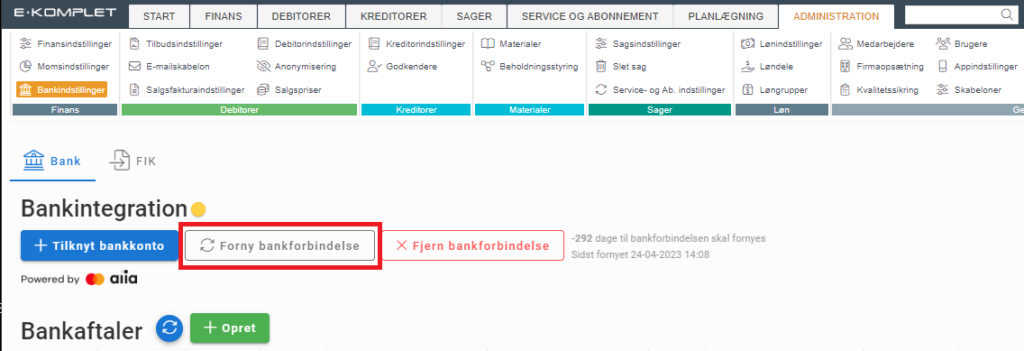
Forbindelsen skal fornyes inden den rammer 0 dage – ellers bliver forbindelsen tabt og skal oprettes på ny ved at trykke på ![]() .
.
Fjern bankforbindelse
Funktionen ![]() fjerner din forbindelse til Aiia og derved også din bankintegration i E-Komplet.
fjerner din forbindelse til Aiia og derved også din bankintegration i E-Komplet.
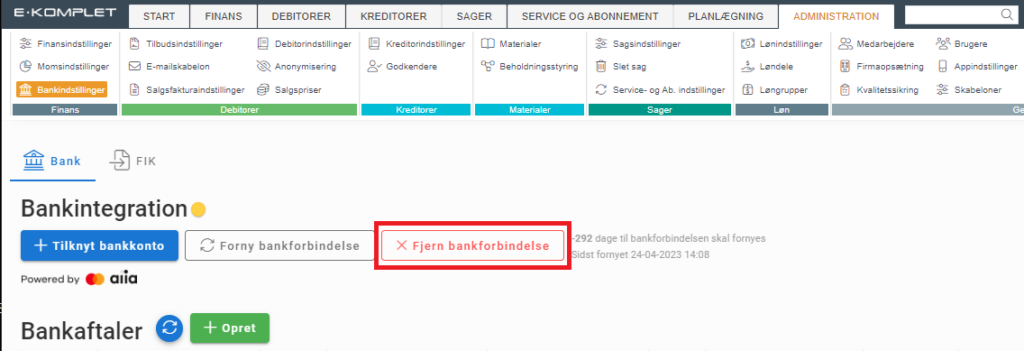
Forbindelsesstatus
Ved siden af overskriften “Bankintegration”, kan der ses en status for forbindelsen til Aiia. Denne vises også i kolonnen “Bankkonto” ud for hver bankaftale, der har fået tilknyttet en bankkonto.
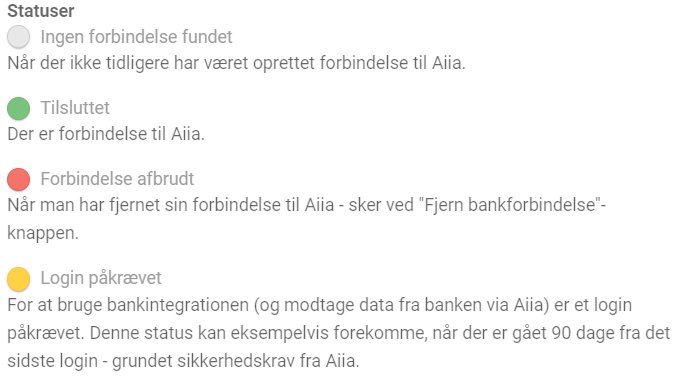
Tilknyt bankkonto
Når bankforbindelsen er oprettet, kan du koble en bankkonto på bankaftalen.
1. Gå til underfanen “Bank” under Administration → Bankindstillinger.
2. Klik på  i kolonnen Handlinger ud for den bankaftale, du gerne vil knytte en bankkonto til:
i kolonnen Handlinger ud for den bankaftale, du gerne vil knytte en bankkonto til:

3. I vinduet, som nu åbner, kan du under “Generelt” se de oplysninger der er tastet på bankaftalen:
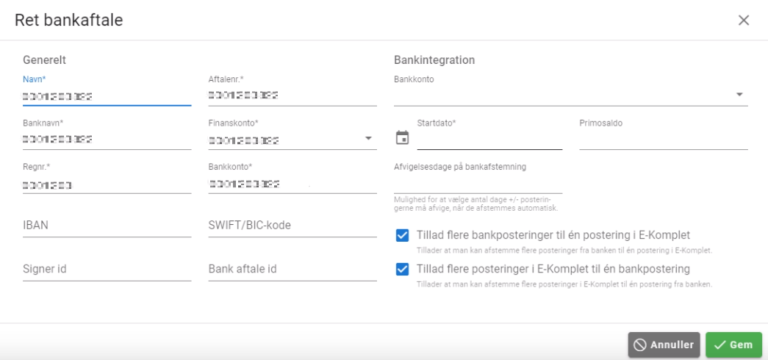
4. I sektionen “Bankintegration” skal du udfylde følgende felter:
- Bankkonto: Her kan du vælge den ønskede konto mellem alle de bankkonti, der er tilføjet gennem Aiia-forbindelsen.
- Startdato: Dato hvor man vil begynde at afstemme i bankafstemningen — der vises kun banktransaktioner fra efter denne dato.
- Primosaldo: Åbningssaldo bliver lagt til ultimosaldoen for posteringerne fra banken, så den viser saldoen for den valgte slutdato på bankafstemningen; bør afspejle saldoen på startdatoen.
- Afvigelsesdage på bankafstemning: Antal dage posteringernes dato må afvige, når der afstemmes automatisk.
- Tillad flere bankposteringer til én postering i E-Komplet: Tillader at man kan afstemme flere posteringer fra banken til én postering i E-Komplet.
- Tillad flere posteringer i E-Komplet til én bankpostering: Tillader at man kan afstemme flere posteringer fra E-Komplet til én postering i banken.
5. Klik ![]() — kontoen er hermed tilknyttet og vil vises i kolonnen “Bankkonto” ud for aftalen.
— kontoen er hermed tilknyttet og vil vises i kolonnen “Bankkonto” ud for aftalen.

